office365怎么修改背景颜色?三步修改office365页面颜色
office365是微软推出的office订阅服务,附带Word、Excel、Outlook等等软件,是一个非常全面的集合包,最多可以支持6台不同的设备使用。最近有小伙伴想要更改页面颜色,要怎么操作?下面小编就给大家介绍office365修改背景颜色的方法,非常简单。
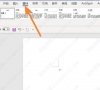
更新日期:2022-09-14
来源:系统部落
软件在安装过程中无法更改安装路径,一般情况下都是直接安装在系统盘中,如果你的系统盘空间很大,小编就不说什么,如果系统盘空间紧张,小编还是建议你更改软件下载的安装路径。那么office365怎么修改安装路径,更加节省空间?下面就来看看具体的方法。
具体方法如下:
1、首先按下“Ctrl+r”输入“regedit”打开注册表。然后依次展开HKEY_LOCAL_MACHINESOFTWAREMicrosoftWindowsCurrentVersion。
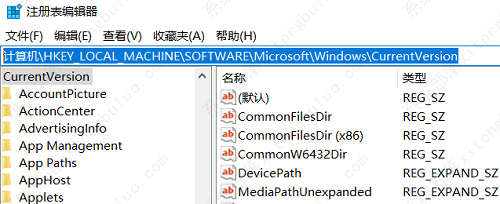
2、进入目录后,将以下三项注册表进行备份导出。
ProgramFilesDir
ProgramFilesDir (x86)
ProgramW6432Dir
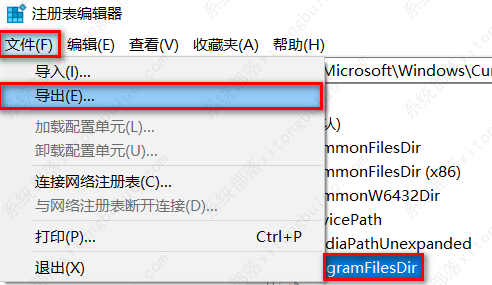
3、把上面这三项注册表的值改为office安装路径,
例如“D:Microsoft Office”就将这三项注册表的值改为此路径。
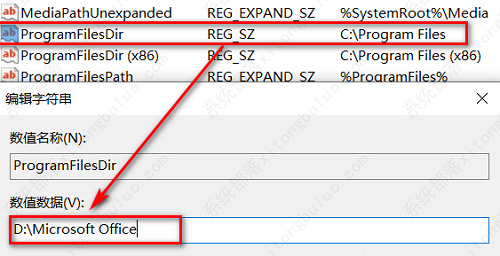
4、然后打开Microsoft Store搜索“word”,在搜索结果中点进任意“word、powerpoint、excel”详情页点“安装”。
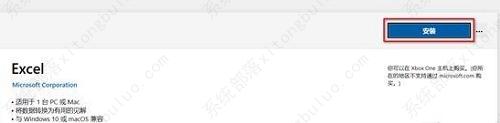
5、此时会跳转到网页,如果没登录账号就先登录账号,
如果账号订阅了office软件会下载一个安装器,点“运行”即可。
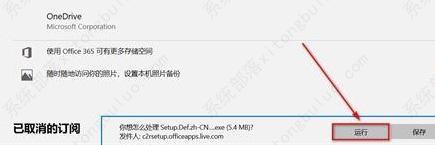
6、安装完后打开自定义的安装目录会发现,已安装在指定目录中。
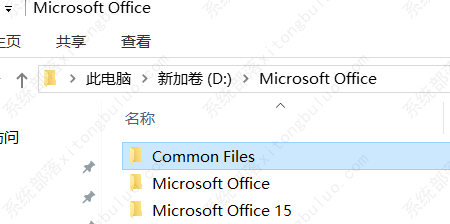
以上就是小编想分享给大家的设置方法啦。
office365怎么修改背景颜色?三步修改office365页面颜色
office365是微软推出的office订阅服务,附带Word、Excel、Outlook等等软件,是一个非常全面的集合包,最多可以支持6台不同的设备使用。最近有小伙伴想要更改页面颜色,要怎么操作?下面小编就给大家介绍office365修改背景颜色的方法,非常简单。
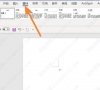
office365误删怎么恢复?office365恢复教程
有用户在清理计算机的时候不小心删除了自带的office365,不知道怎么办了。那么今天小编要带给大家的就是office365误删的恢复方法,快来学习一下吧。

office365突然变成了office2019怎么办?
经常使用office的用户发现自己打开office365后变成office2019了,这是怎么回事?不知道如何解决了?下面小编就给大家带来office365突然变成了office2019的解决方法,希望对你们有用。

Office 2021和Office 365有什么区别,又要如何选择?
微软目前主要有三种形式的办公套件软件,office 365(现在的Microsoft 365)、office 2021和office online,人们常用的主要是office 365和office 2021,这两者有什么区别吗?用户又该如何选择呢?下面就来看看下面的内容。

office365变成了office2019怎么变回去?
office365是微软旗下一款非常好用的办公软件,功能全面,可以大大提高用户的办公效率。但是有用户打开自己的office365竟然变成office2019,这要如何恢复呢?下面小编就给大家分享一下解决教程。

office365怎么卸载 office365彻底卸载方法
可能由于某些原因,有些用户想要把office365给卸载了,但是每次卸载之后都发现还会有残留,那要怎么彻底卸载office365?下面小编就给大家分享一下office365彻底卸载的方法。

office365和office2021有何区别?office365和office2021区别详解
我们在办公的时候经常需要用户到办公软件,office365和office2021是两款比较常见的办公软件,有的用户问这两者之间有什么区别,下面小编就为大家带来详细的介绍!

office365怎样安装?microsoft office365安装方法介绍
office365如何安装?在进行办公的时候有很多的用户都会选择office365软件,对于大多数用户来说安装这个软件是很大的一个麻烦,所以下面就给你们带来了office365安装方法,如果你还不会操作就来学习一下吧。

office365怎么取消自动续费?office365取消自动续费教程
office365是一款非常不错的电脑办公软件,有多的用户使用office365的时候都开启自动续费这样不仅便宜而且特别的方便,但是用完了之后有很多用户就不知道怎么取消了,下面就给你们带来了office365取消自动续费教程一起试试吧。

microsoft365误删了怎么办?office365误删怎么恢复?
microsoft365误删了怎么办?最近有用户向小编求助在对计算机进行清理的时候不小心把自带的office365删除了,也不知道该怎么恢复,为此我们今天带来了office365误删恢复方法,快来一起学习操作一下吧。

office365怎么安装到d盘?office365如何安装到d盘教程
office365怎么安装到d盘?office365是一款非常不错的办公软件,我们平常在下载软件的时候如果没有下载安装位置,都是默认 下载到c盘的,这样会造成c盘垃圾很多影响电脑运行,下面小编为大家带来office365如何安装到d盘教程!

电脑里的office365怎么彻底卸载干净?
office365怎么彻底卸载干净?很多用户电脑上都安装了office365软件,当你不需要使用一款应用时肯定是会优先将这款应用从你的电脑中完全卸载,但是不正确的卸载方式会导致有残留的文件存在,那么应该如何正确的将软件从你的设备中移除,下面就由我来为大家演示。

office365可以几个人用?office365使用人数介绍
office365是非常不错的办公软件办公软件,相信很多用户都购买了,不过office365是有使用人数限制的,因此就有朋友想知道自己购买的office365可以几个人用,这其实与我们购买的版本有关,下面一起来看看吧。

microsoft office 365一年多少钱?office365一年价格介绍
microsoft office 365一年多少钱?office365是微软推出的office订阅服务,相比于传统的office软件,使用的是以年购买的模式,因此有的用户想知道office365一年多少钱,比较一下和office软件哪个更优惠,下面就一起来看看吧。

office365win7能用吗?office365win7是否能用详细介绍
office365win7能用吗?office365是微软旗下最新的office软件版本,因此就有用户想要知道在已经停止服务的win7中是否可以使用,其实我们只要下载一个特殊版本的office365就可以在win7上使用了,下面一起来看看吧。
